Win7系统怎么清理系统垃圾?有用户反映Win7系统C盘快满了,但是不知道哪些是垃圾文件可以删除,下面给大家分享Win7系统一键清理垃圾文件的方法。
解决方法:
1、首先在桌面新建一个txt文件,右键空白处打开菜单,选择“新建--文本文档”;
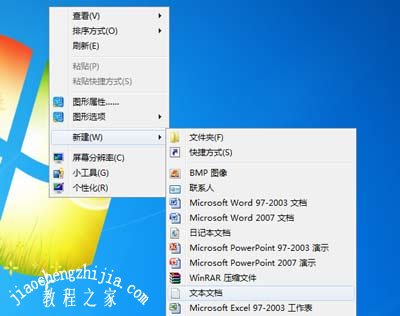
2、打开刚刚新建的txt文件,复制如下命令代码到txt文件中;
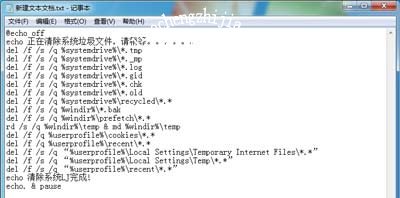
@echo off
echo 正在清除系统垃圾文件,请稍等。。。。。。
del /f /s /q %systemdrive%\*.tmp
del /f /s /q %systemdrive%\*._mp
del /f /s /q %systemdrive%\*.log
del /f /s /q %systemdrive%\*.gid
del /f /s /q %systemdrive%\*.chk
del /f /s /q %systemdrive%\*.old
del /f /s /q %systemdrive%\recycled\*.*
del /f /s /q %windir%\*.bak
del /f /s /q %windir%\prefetch\*.*
rd /s /q %windir%\temp & md %windir%\temp
del /f /q %userprofile%\cookies\*.*
del /f /q %userprofile%\recent\*.*
del /f /s /q “%userprofile%\Local Settings\Temporary Internet Files\*.*”
del /f /s /q “%userprofile%\Local Settings\Temp\*.*”
del /f /s /q “%userprofile%\recent\*.*”
echo 清除系统LJ完成!
echo. & pause
3、然后点击“文件”打开菜单,选择“另存为”,如图所示;
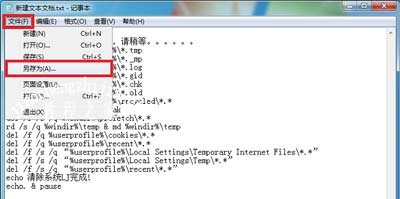
4、打开“另存为”窗口后,把“保存类型”更改为“所有文件”,将“文件名”改为“文件名.bat”的形式,然后点击“保存”;

5、然后桌面出现了一个bat格式的文件;

6、点击“一键清理.bat”即可开始清理系统垃圾,等待清理完成后按任意键退出。
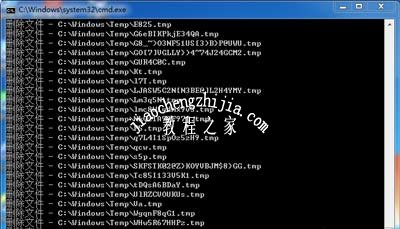
Win7系统相关问题推荐:
Win7系统windows update不能更新的解决方法
Win7系统电脑浏览器打开网页加载很慢的解决方法
Win7不能修改系统时间提示无法继续的解决方法














